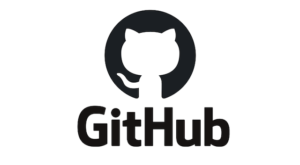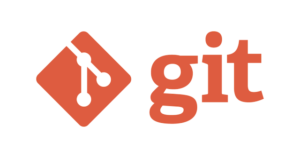Githubの公開リポジトリを非公開プライベート化する方法
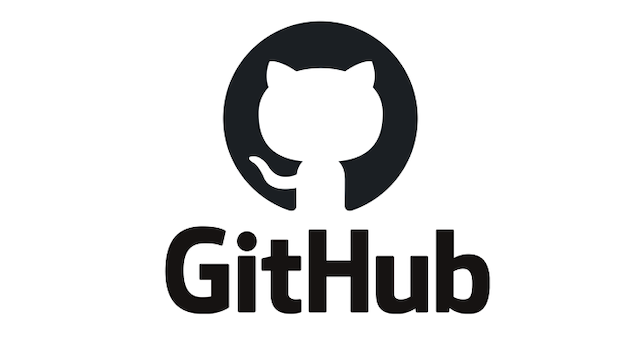
開発にGithubを使用している人も多いと思いますが、Githubの無料版ではリポジトリが公開状態となっており、プライベートリポジトリを使いたい場合は、有料版に移行する必要があります。
今回は、新しくプライベートリポジトリを作るのではなく、既存の公開リポジトリをプライベート化する方法を紹介していきます。
大まかな手順
既存の公開リポジトリを非公開にする大まかな手順は以下の通り。
(無料版の方は)Githubのアカウントを有料版に移行する
↓
公開リポジトリの設定画面から公開→非公開にする
このような流れになります。さっそく見ていきましょう。
Githubのアカウントを有料版に移行する
すでに無料版でアカウントを作成しているものとします。
それではさっそく、有料版に移行していきます。
まず、Githubの公式サイトにアクセスします。
https://github.com
ログイン後、画面右上のプロフィールアイコンからメニューを展開し「settings」を選択します。
次に画面左のメニュー一覧から「Billing」を選択します。
Billing overviewというページにある、「Get private repositories」をクリックします。
次の画面ではプランや支払い方法を選択します。
月額7ドル、もしくは年払いで84ドルを選択します。
年払いの方がお得になるような気もしますが、、月払いの金額と変わりありませんね。(2017年1月時点の金額)
支払い方法はクレジットカード払い、もしくはPayPalアカウントによる支払いがあります。
必要情報を入力し、最下部にある「Upgrade your plan」をクリックしてプランをアップグレードさせます。
再度、Billingの画面でこの表示が確認できれば有料版への移行は成功しています。
「Personal – Unlimited private repositories」
余談ですが、月額7ドルでプライベートリポジトリ無制限は非常に魅力的ですね。
継続して勢力的に新しいものを開発していく人にはオススメです。
既存の公開リポジトリを非公開にする
それでは次に既存の公開リポジトリを非公開にしていきます。
まず、非公開にしたいリポジトリを開きます。
次に画面上部の「Setting」をクリックします。
Setting画面の最下部の赤い部分に「Danger Zone」という部分があります。
こちらの「Make private」をクリックします。なお、無料版のアカウントではこのボタンは非アクティブになっています。
ウィンドウが表示されるので、非公開にしたいリポジトリ名を入力します。
最後にGithubで設定したパスワードの入力を求められます。
パスワードを入力することで、公開リポジトリのプライベート化が完了します。お疲れ様でした。
プライベート化されているか確認する
それでは最後にリポジトリがしっかり非公開化されているか確認しましょう。
確認方法はとても簡単で、リポジトリ名に鍵アイコンが付いているか確認するだけです。
参考:https://help.github.com/articles/making-a-public-repository-private/